 Página delantera > Tutoriales de software > No desactives Live Photos en tu iPhone o te perderás estos ingeniosos trucos
Página delantera > Tutoriales de software > No desactives Live Photos en tu iPhone o te perderás estos ingeniosos trucos
No desactives Live Photos en tu iPhone o te perderás estos ingeniosos trucos
¿Consideras que iPhone Live Photos es un truco o algo que deberías desactivar para ahorrar espacio? Bueno, yo no. He aquí por qué deberías mantener la función habilitada en tu iPhone.
Live Photos es más que una imagen fija
Live Photos combina imágenes fijas con un video corto que se puede ver tocando y manteniendo presionada una imagen en la aplicación Fotos. Sabrá que la función Live Photo está habilitada cuando vea el ícono de Live Photos o la etiqueta "Live" en la aplicación de la cámara de su dispositivo.
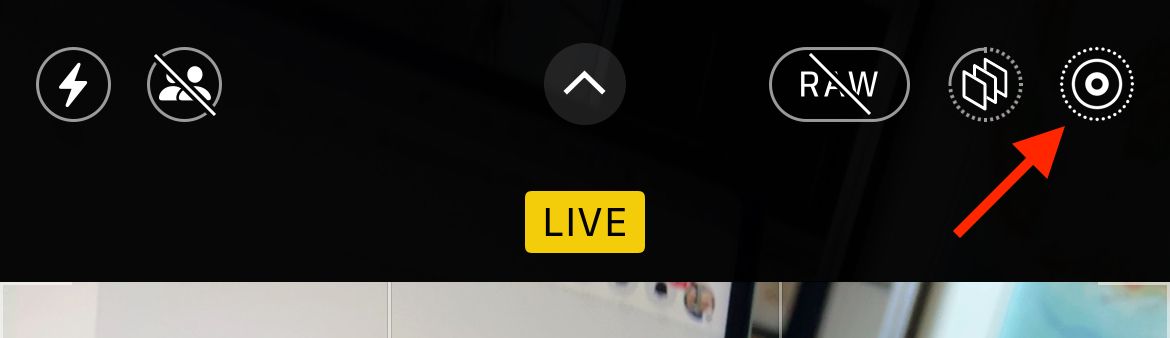
Cuando tomas una Live Photo, grabas un video corto del momento junto con la imagen fija. Este vídeo dura sólo unos segundos y está grabado a una velocidad de fotogramas reducida (estimamos unos 15 fotogramas por segundo). Además de imágenes en movimiento, también grabarás sonido con tu Live Photo.
¿Alguna vez has mirado una fotografía antigua de un padre o abuelo y te has preguntado cómo fue realmente ese momento? ¿Cómo cambiaron sus expresiones antes o después de presionar el obturador? ¿Qué sonidos se escuchan de fondo? Ese es exactamente el tipo de contexto adicional que se obtiene de una Live Photo.
Puede que no aprecies esos pocos fotogramas adicionales de vídeo en este momento, pero probablemente algún día lo hagas. Incluso el simple hecho de poder escuchar las voces de las personas en la foto o ver lo que sucedió después de apretar el obturador es esclarecedor.
Utilice fotogramas clave para corregir una toma perdida
Uno de los usos más prácticos de Live Photos es como póliza de seguro contra momentos perdidos. Pulsa el obturador demasiado tarde y te perderás un recuerdo que no podrás recuperar. Si esto sucede con frecuencia, debe activar Live Photos para poder retroceder el tiempo e intentarlo nuevamente.
Esto funciona seleccionando un fotograma del vídeo capturado junto con tu Live Photo y nominándolo como "Foto clave". Ahora, cuando te desplazas por tus fotos (o intentas compartir e imprimir la imagen), verás el marco que seleccionaste en lugar de la imagen que tomaste la primera vez.
Esto es fantástico cuando un sujeto parpadea en el momento equivocado o si sucede algo inesperado mientras estás tomando una fotografía. Para elegir una foto clave, busque la imagen en la aplicación Fotos, toque "Editar" y luego toque el botón "En vivo" en la parte inferior de la pantalla. Ahora arrastre el visor hasta que encuentre el marco que le guste y toque "Crear foto clave" para configurarlo.
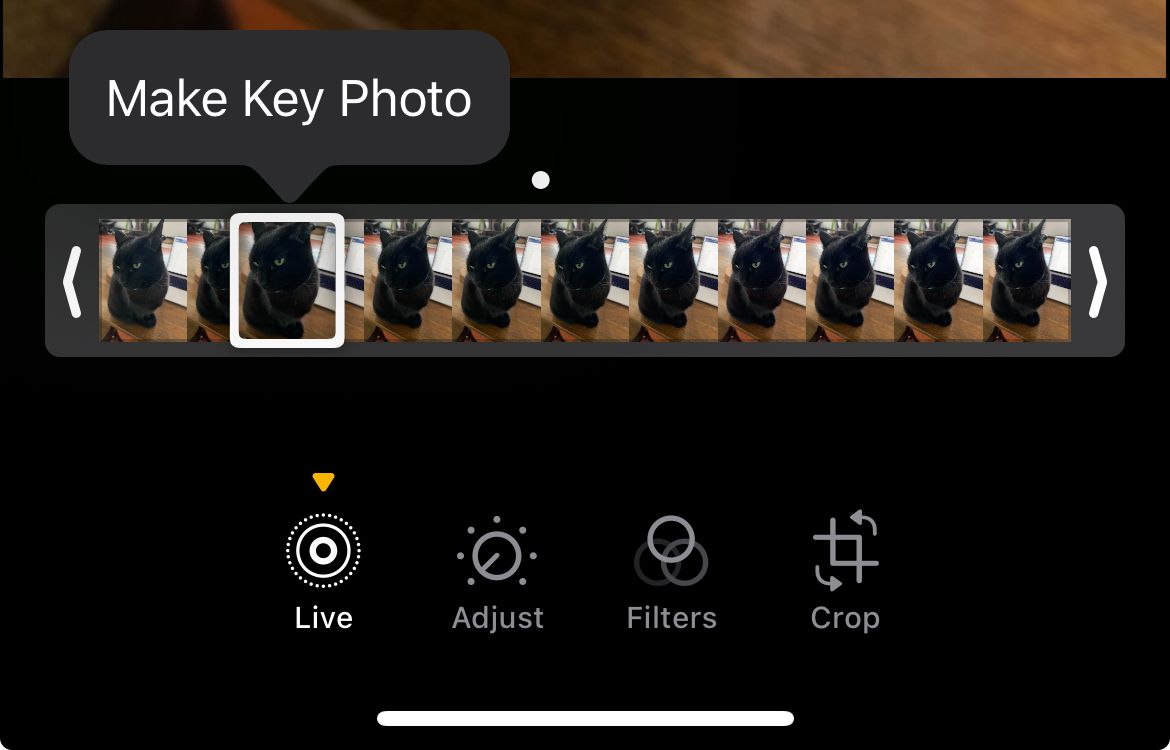
Este método tiene un inconveniente: la calidad del fotograma del vídeo capturado no será tan buena como la de la foto que tomaste. Mi iPhone 13 Pro capturó una resolución de vídeo de 1920 x 1440 y una imagen fija de 4032 x 3024. Pero, ¿a quién le importa la calidad de tu imagen si te perdiste el momento más importante? Después de todo, algo es mejor que nada.
Convierta rápidamente Live Photos en un video ágil
Puede seleccionar varias Live Photos y exportarlas como un video con unos pocos toques, directamente en su iPhone. Este es un uso único para videos que ya has grabado, además puede hacer que compartirlos en redes sociales como Instagram sea rápido y fácil. Incluso puedes compartir estos vídeos con usuarios de dispositivos que no sean Apple.
Para crear un video a partir de tus Live Photos, abre Fotos y selecciona tantas Live Photos como quieras exportar. Verás "En vivo" en la esquina superior derecha de la foto en la hoja para compartir. También puedes dirigirte a Álbumes > Live Photos y seleccionar desde allí.
Con tus Live Photos seleccionadas, toca el ícono de puntos suspensivos en la esquina inferior derecha de la pantalla y luego selecciona "Guardar como video". Se creará un vídeo y se guardará en tu Camera Roll, después de lo cual podrás compartirlo como lo harías normalmente.
Repetir y rebotar fotos en vivo como MOV y GIF
Puede reproducir en bucle y rebotar fotos en vivo abriendo la foto, tocando la etiqueta “En vivo” y luego seleccionando “Repetir” o “Rebotar” desde el menú. El bucle estabilizará y reproducirá automáticamente un vídeo, mientras que el rebote simplemente lo reproducirá hacia adelante y luego hacia atrás.
Para aprovechar al máximo esta función, puedes exportar estos videos como MOV o GIF una vez que los hayas repetido o rebotado. Al compartir una Live Photo configurada en Bucle o Rebote, se compartirá un MOV en bucle, preservando su calidad. Esto funciona muy bien en conversaciones de iMessage o mediante AirDrop a una Mac.

Para exportar un GIF en su iPhone, deberá crear un flujo de trabajo en la aplicación Atajos de Apple. Primero, abra Atajos y cree un nuevo atajo usando el ícono más " ". Busque "GIF" y agregue la acción "Crear GIF". Toque "Contenido" y seleccione "Entrada de acceso directo" en el menú.
Ahora puedes ajustar la entrada “Imágenes y 18 más” en el paso anterior para incluir solo medios como fotos y videos. Toque el campo "En ninguna parte" y asegúrese de habilitar la opción "Mostrar en hoja para compartir".
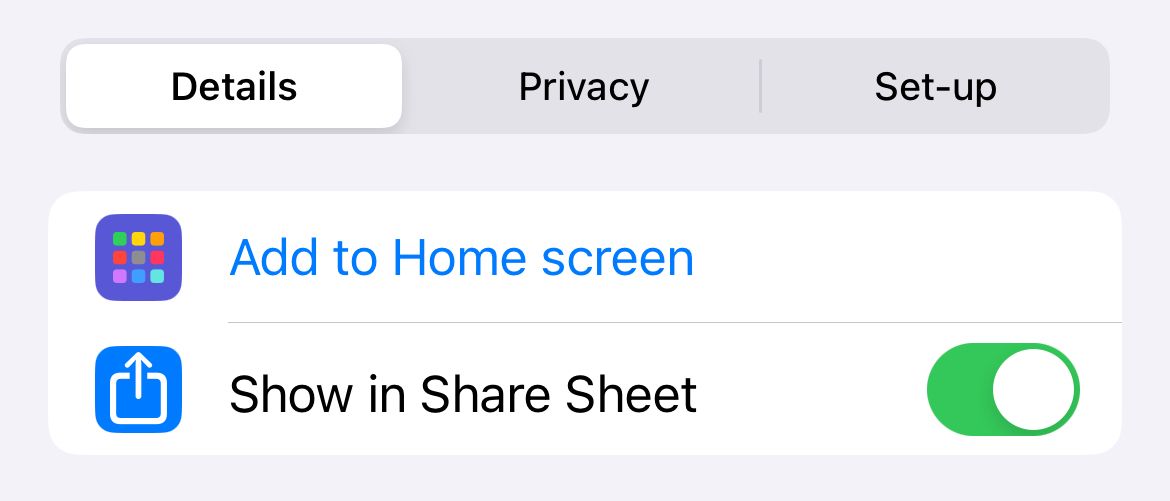
Ahora puedes tocar la flecha que apunta hacia abajo en el paso "Crear GIF a partir" para especificar un tamaño (desactivando "Tamaño automático") o simplemente dejar el valor. en su valor predeterminado. Finalmente, busque "Vista rápida" y agregue un paso final a su acceso directo. Ahora toque la flecha que apunta hacia abajo en la parte superior de la pantalla y asigne un nombre y un ícono a su acceso directo.
Cuando hayas terminado, tu flujo de trabajo debería verse así:
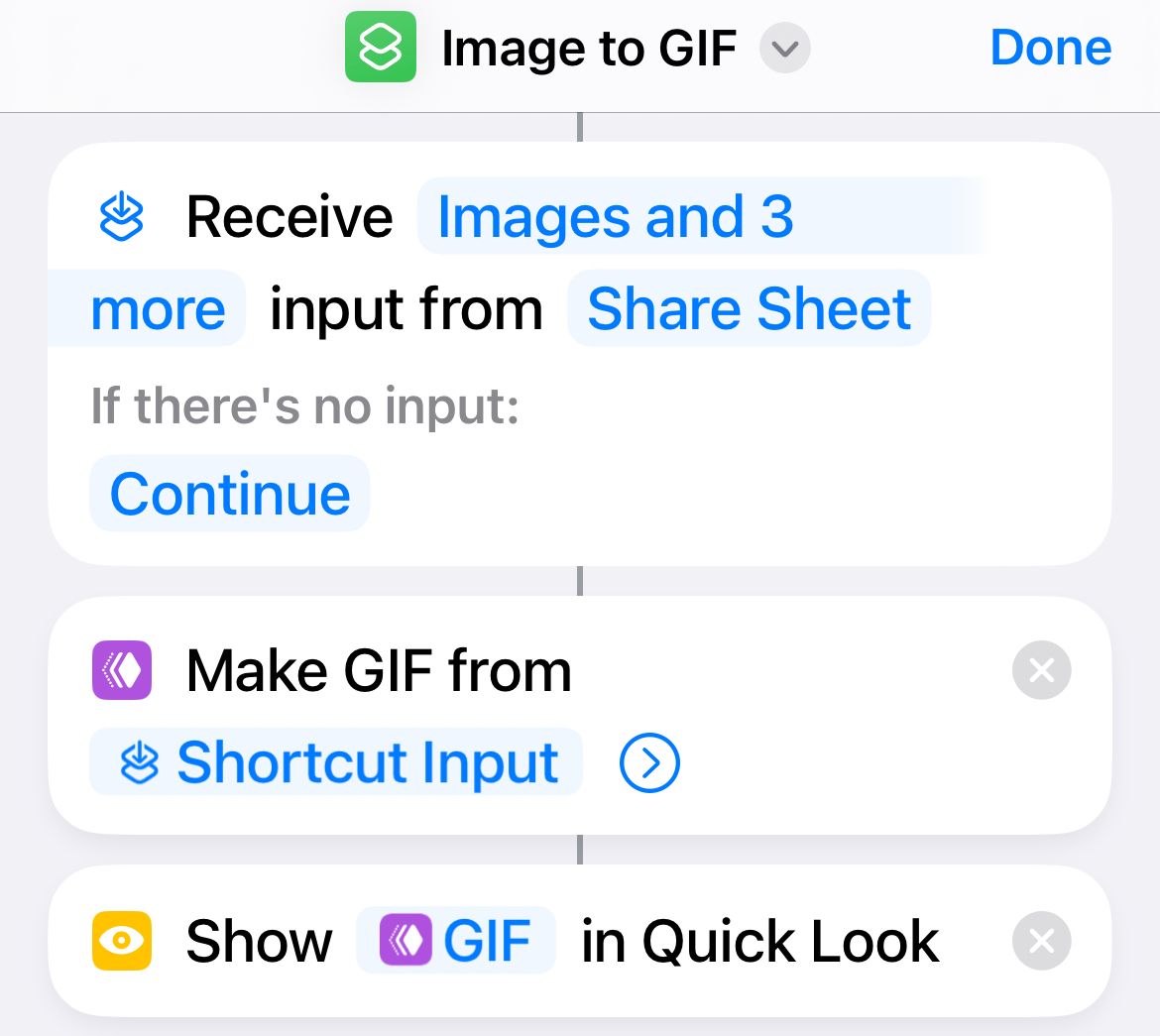
Encuentra una Live Photo con “Bucle” o “Bounce” habilitado, presiona el botón Botón "Compartir" y seleccione su acceso directo de la larga lista de acciones. Puede presionar "Editar acciones" si no aparece para habilitarlo (y deshabilitar algunas de las otras tonterías). Una vez que se genere su GIF, se mostrará como una vista previa y podrá usar el botón "Compartir" para guardarlo o compartirlo donde desee.
También puedes usar una aplicación como GIPHY para crear GIF animados a partir de Live Photos, o exportar el archivo de película MOV a una computadora de escritorio y crear un GIF usando el software de tu elección.
Utilice Live Photos como pegatinas animadas en Mensajes
Las pegatinas son una de las funciones más subestimadas de la aplicación Mensajes de Apple, pero solo funcionan en iMessage con otros usuarios de Apple. Piense en las pegatinas como su propio caché personal de emoji. Puedes publicarlos rápidamente en tus chats o pegarlos en tus mensajes tocando y arrastrando.
Live Photos te permite ir un paso más allá y crear pegatinas animadas. Esto es posible utilizando la función de aislamiento de sujetos de Apple. Para hacer esto, busque una Live Photo que le gustaría convertir en una pegatina, luego toque y mantenga presionado el sujeto hasta que brille (es posible que deba intentar esto varias veces).
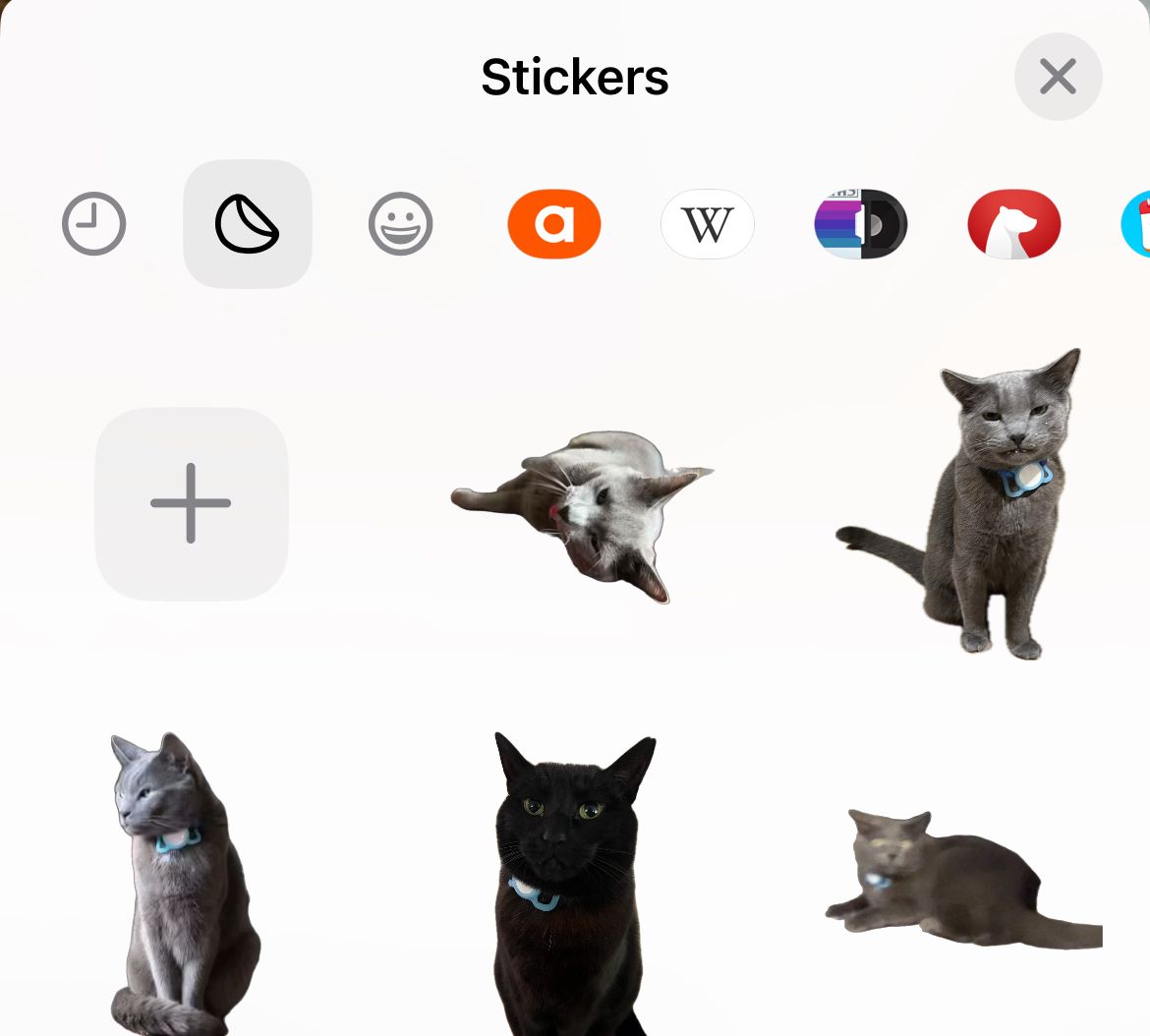
Luego puedes usar la ventana emergente "Agregar calcomanía" para crear una calcomanía. Desde aquí, toque y mantenga presionada la calcomanía, luego seleccione "Agregar efecto" y active o desactive "En vivo" para elegir entre una calcomanía animada o fija.
Imitar exposiciones prolongadas con Live Photos
Una exposición prolongada es una técnica fotográfica en la que el obturador está abierto durante el tiempo suficiente para desenfocar el movimiento dentro del encuadre. Esto crea efectos únicos como estelas de luz, agua corriente suave y desenfoque de movimiento. No es posible obtener imágenes de larga exposición con la aplicación de cámara del iPhone, pero Live Photos puede emular el efecto.
Para hacer esto, busque una Live Photo en la aplicación Fotos y ábrala. Toque la etiqueta "En vivo" y seleccione "Exposición prolongada". Espera un momento a que tu iPhone genere el efecto.

Dado que estas no son verdaderas exposiciones prolongadas, el efecto es aproximado y puede tener resultados mixtos. Funciona mejor en casos en los que la cámara se mantuvo completamente quieta durante la Live Photo. Puedes disparar con este efecto en mente, solo asegúrate de permanecer quieto durante unos segundos antes y después de presionar el obturador.
Las Live Photos ocupan espacio adicional
Las Live Photos de hecho ocupan un valioso espacio de almacenamiento, lo que significa que te quedarás sin almacenamiento de iCloud más rápido y necesitarás actualizar antes si optas por usarlas. El vídeo grabado junto con una Live Photo parece ocupar alrededor de 5 MB por imagen, mientras que la imagen fija en sí puede oscilar entre 1 MB y 6 MB. Depende de lo que esté sucediendo en la escena.
Esto podría ser un factor decisivo para ti, pero recuerda que los videos consumen mucho más espacio y probablemente no lo pienses dos veces antes de grabarlos. Personalmente, prefiero llenar mi almacenamiento de iCloud más rápido y disfrutar de todas las funciones adicionales.
-
 Cómo eliminar sus datos del sitio de búsqueda de una personaEste artículo se actualizó por última vez el 24 de febrero de 2025. Muchas personas no saben que una cantidad significativa de sus datos perso...Tutoriales de software Publicado el 2025-04-21
Cómo eliminar sus datos del sitio de búsqueda de una personaEste artículo se actualizó por última vez el 24 de febrero de 2025. Muchas personas no saben que una cantidad significativa de sus datos perso...Tutoriales de software Publicado el 2025-04-21 -
 Cómo disfrazar un iPad como una computadora portátilEste artículo actualizado (publicado originalmente el 31 de octubre de 2019) explora cómo transformar su iPad en una alternativa de computadora portá...Tutoriales de software Publicado el 2025-04-21
Cómo disfrazar un iPad como una computadora portátilEste artículo actualizado (publicado originalmente el 31 de octubre de 2019) explora cómo transformar su iPad en una alternativa de computadora portá...Tutoriales de software Publicado el 2025-04-21 -
 ¿Cómo limpiar el caché del buzón de Mac? ¿Cómo eliminarlo en Mac?Esta guía explica cómo borrar el caché de correo en su Mac, abordando problemas comunes como el rendimiento lento y los problemas de carga por correo...Tutoriales de software Publicado el 2025-04-21
¿Cómo limpiar el caché del buzón de Mac? ¿Cómo eliminarlo en Mac?Esta guía explica cómo borrar el caché de correo en su Mac, abordando problemas comunes como el rendimiento lento y los problemas de carga por correo...Tutoriales de software Publicado el 2025-04-21 -
 Cómo priorizar la asignación de wifi a los dispositivos más necesariosLas casas modernas generalmente tienen múltiples dispositivos conectados a redes de acceso Wi-Fi simultáneamente, lo que a menudo conduce a la ten...Tutoriales de software Publicado el 2025-04-19
Cómo priorizar la asignación de wifi a los dispositivos más necesariosLas casas modernas generalmente tienen múltiples dispositivos conectados a redes de acceso Wi-Fi simultáneamente, lo que a menudo conduce a la ten...Tutoriales de software Publicado el 2025-04-19 -
 Revisión del software Antivirus McAfee: ¿Es suficiente? 【Función, precio】McAfee: un antivirus veterano, pero ¿es lo mejor para Mac? McAfee, un nombre de larga data y de buena reputación en ciberseguridad, ofrece una sóli...Tutoriales de software Publicado el 2025-04-19
Revisión del software Antivirus McAfee: ¿Es suficiente? 【Función, precio】McAfee: un antivirus veterano, pero ¿es lo mejor para Mac? McAfee, un nombre de larga data y de buena reputación en ciberseguridad, ofrece una sóli...Tutoriales de software Publicado el 2025-04-19 -
 OnePlus Watch 3 se pospone a abril debido a problemas divertidosDespués de que se lance el tan esperado reloj inteligente OnePlus Watch 3, el plan de compra puede requerir un ligero ajuste. Un problema de produ...Tutoriales de software Publicado el 2025-04-19
OnePlus Watch 3 se pospone a abril debido a problemas divertidosDespués de que se lance el tan esperado reloj inteligente OnePlus Watch 3, el plan de compra puede requerir un ligero ajuste. Un problema de produ...Tutoriales de software Publicado el 2025-04-19 -
 Consejos para aprovechar al máximo la función de tap en la parte posterior de su iPhoneA lo largo de los años, Apple ha desarrollado una gran cantidad de herramientas para hacer que el uso de iPhones sea más conveniente. Aunque la fu...Tutoriales de software Publicado el 2025-04-18
Consejos para aprovechar al máximo la función de tap en la parte posterior de su iPhoneA lo largo de los años, Apple ha desarrollado una gran cantidad de herramientas para hacer que el uso de iPhones sea más conveniente. Aunque la fu...Tutoriales de software Publicado el 2025-04-18 -
 Obtenga rápidamente actualizaciones de Windows 11 24h2, omita la cola de esperaEn la guía integral, MiniTool lo guiará a través de cómo evitar la línea de espera de Windows 11 24h2 utilizando la política y el registro del grupo....Tutoriales de software Publicado el 2025-04-18
Obtenga rápidamente actualizaciones de Windows 11 24h2, omita la cola de esperaEn la guía integral, MiniTool lo guiará a través de cómo evitar la línea de espera de Windows 11 24h2 utilizando la política y el registro del grupo....Tutoriales de software Publicado el 2025-04-18 -
 Consejos para usar puntos de acceso de teléfonos móviles: cómo evitar el aumento en el tráfico de datosUso de su teléfono como punto de acceso para su computadora portátil sobre la marcha es conveniente, pero las computadoras portátiles son cerdos de d...Tutoriales de software Publicado el 2025-04-18
Consejos para usar puntos de acceso de teléfonos móviles: cómo evitar el aumento en el tráfico de datosUso de su teléfono como punto de acceso para su computadora portátil sobre la marcha es conveniente, pero las computadoras portátiles son cerdos de d...Tutoriales de software Publicado el 2025-04-18 -
 ¿Cuál es mejor en comparación con iPhone y Android?elección entre iOS y Android: una comparación detallada El mercado de teléfonos móviles está dominado por dos actores principales: iOS y Android. ...Tutoriales de software Publicado el 2025-04-17
¿Cuál es mejor en comparación con iPhone y Android?elección entre iOS y Android: una comparación detallada El mercado de teléfonos móviles está dominado por dos actores principales: iOS y Android. ...Tutoriales de software Publicado el 2025-04-17 -
 ¿Safari se ralentiza en Mac? ¡El secreto para acelerar a Safari!El navegador Safari funciona lentamente? ¡Una guía imperdible para la aceleración para los usuarios de Mac! Safari es uno de los navegadores más rá...Tutoriales de software Publicado el 2025-04-17
¿Safari se ralentiza en Mac? ¡El secreto para acelerar a Safari!El navegador Safari funciona lentamente? ¡Una guía imperdible para la aceleración para los usuarios de Mac! Safari es uno de los navegadores más rá...Tutoriales de software Publicado el 2025-04-17 -
 Pensé que nunca necesitaría una billetera hasta que esto sucedieraEstás en un buen restaurante con tu amado; Quizás ambos estén disfrutando de un bistec encantador. Después de un tiempo, levanta la mano y le pregunt...Tutoriales de software Publicado el 2025-04-17
Pensé que nunca necesitaría una billetera hasta que esto sucedieraEstás en un buen restaurante con tu amado; Quizás ambos estén disfrutando de un bistec encantador. Después de un tiempo, levanta la mano y le pregunt...Tutoriales de software Publicado el 2025-04-17 -
 Comparación entre McAfee y Mackeeper: ¿Cuál es mejor? ¿Cómo elegir el software antivirus?elegir la solución de seguridad cibernética adecuada para su Mac puede ser complicado. Esta comparación de McAfee y Mackeeper lo ayuda a decidir ent...Tutoriales de software Publicado el 2025-04-17
Comparación entre McAfee y Mackeeper: ¿Cuál es mejor? ¿Cómo elegir el software antivirus?elegir la solución de seguridad cibernética adecuada para su Mac puede ser complicado. Esta comparación de McAfee y Mackeeper lo ayuda a decidir ent...Tutoriales de software Publicado el 2025-04-17 -
 7 aplicaciones de comunicación de seguridad que debe usarelegir una aplicación de mensajería a menudo se reduce a lo que usan sus contactos, con vistas a un factor crucial: la seguridad. Compartimos inform...Tutoriales de software Publicado el 2025-04-17
7 aplicaciones de comunicación de seguridad que debe usarelegir una aplicación de mensajería a menudo se reduce a lo que usan sus contactos, con vistas a un factor crucial: la seguridad. Compartimos inform...Tutoriales de software Publicado el 2025-04-17 -
 La mejor guía de cómo etiquetar cualquier sitio webmás allá de la estática: anotando páginas web con facilidad La web no debería ser una experiencia estática. Con las herramientas adecuadas, puede ...Tutoriales de software Publicado el 2025-04-17
La mejor guía de cómo etiquetar cualquier sitio webmás allá de la estática: anotando páginas web con facilidad La web no debería ser una experiencia estática. Con las herramientas adecuadas, puede ...Tutoriales de software Publicado el 2025-04-17
Estudiar chino
- 1 ¿Cómo se dice "caminar" en chino? 走路 pronunciación china, 走路 aprendizaje chino
- 2 ¿Cómo se dice "tomar un avión" en chino? 坐飞机 pronunciación china, 坐飞机 aprendizaje chino
- 3 ¿Cómo se dice "tomar un tren" en chino? 坐火车 pronunciación china, 坐火车 aprendizaje chino
- 4 ¿Cómo se dice "tomar un autobús" en chino? 坐车 pronunciación china, 坐车 aprendizaje chino
- 5 ¿Cómo se dice conducir en chino? 开车 pronunciación china, 开车 aprendizaje chino
- 6 ¿Cómo se dice nadar en chino? 游泳 pronunciación china, 游泳 aprendizaje chino
- 7 ¿Cómo se dice andar en bicicleta en chino? 骑自行车 pronunciación china, 骑自行车 aprendizaje chino
- 8 ¿Cómo se dice hola en chino? 你好Pronunciación china, 你好Aprendizaje chino
- 9 ¿Cómo se dice gracias en chino? 谢谢Pronunciación china, 谢谢Aprendizaje chino
- 10 How to say goodbye in Chinese? 再见Chinese pronunciation, 再见Chinese learning
























